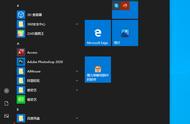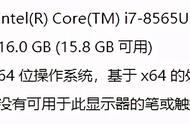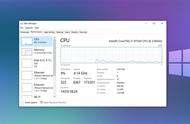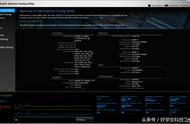自从更新了Win10 1803版后,周遭有很多人感觉电脑性能下降了很多,就算是关闭了新增的“时间线”,在某些时候也达不到1703或1709的流畅度,进而萌生了升级换电脑的想法。小编闲来无事,翻了翻注册表,对比了下虚拟机的旧版Win10,发现问题出在了电源管理上。

直白点说,在1803的电源管理中,新增了个“卓越性能”的选项,但这个是完全隐藏起来的,简单测试下发现,这个“卓越性能”和之前的“高性能”模式略有提升,而1803版的“高性能”对比旧版只能说介于“高性能”和“平衡”之间。微软不知道出于什么目的强制处理器降频运行,不卡顿就出鬼了。

你说电源管理中没有这个选项啊?嗯,这个模式只在Win10专业版中才有,家庭版的小伙伴是看不到的。不过别着急,小编有办法。以管理员模式运行Powershell后(Win S组合键后输入Powershell查找),输入以下命令:
powercfg -duplicatescheme e9a42b02-d5df-448d-aa00-03f14749eb61

等待确认就,再到“控制面板-电源选项“中,点击”显示附加计划“后面的图标就有了。